PDF-bestanden zijn een van de meest veerkrachtige en herkenbare documentformaten in de geschiedenis van computersoftware. Alles ziet er geweldig uit op een PDF, maar het gebrek aan mogelijkheden als het gaat om het daadwerkelijk bewerken ervan is krankzinnig. Natuurlijk is dat eigenlijk het soort PDF-e-paper, maar als je er een wilt bewerken, moet je speciale software vinden om het werk voor je te doen.
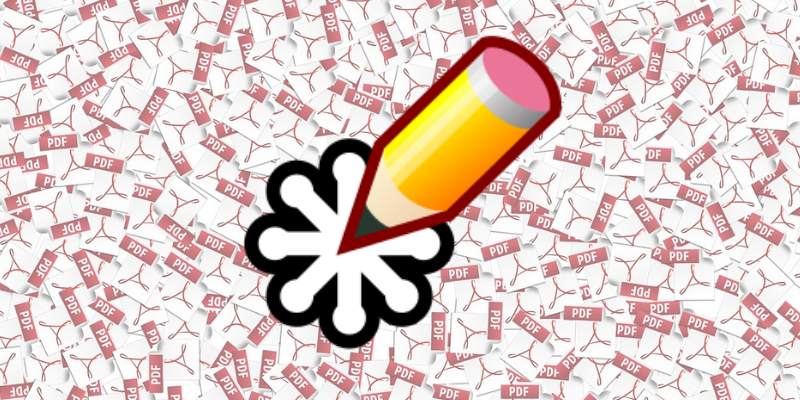
Gelukkig hoeft u niet de dure Acrobat DC Pro-licentie te kopen, want er zijn enkele geweldige gratis PDF-editors waarmee u de tekst in PDF-bestanden kunt herschikken, samenvoegen, wijzigen en in sommige gevallen zelfs wijzigen. We hebben er specifiek zeven geïdentificeerd die u op Windows, Mac en Linux kunt gebruiken.
1. LibreOffice Draw
Vaker wel dan niet, is het converteren van PDF-bestanden naar Word-documenten de weg naar de vloek, omdat je veel tijd verspilt zonder enig voordeel, omdat je waarschijnlijk talloze eigenaardigheden en fouten zult tegenkomen. maar LibreOffice De gratis en open source heeft al een zeer goede PDF-editor in zijn Draw-app.
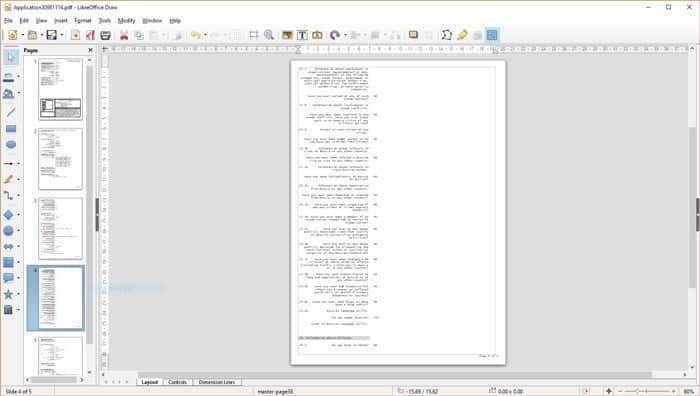
Open gewoon Draw, klik op Bestand -> Openen en selecteer PDF. Draw opent vervolgens de PDF voor volledige bewerking. Het is een goed idee om bij het originele formaat te blijven, zodat u naar hartenlust kunt bewerken en vervolgens de optie "Exporteren als PDF" selecteert om het terug in zijn PDF-vorm te krijgen.
2. Apache Open Office-trekking
Bereiden Apache Open Office-trekking Als onderdeel van de OpenOffice-suite is het eigenlijk een teken- en grafische tool die kan worden gebruikt om PDF-bestanden te bewerken. Hiermee kunt u niet alleen eenvoudig complexe plannen tekenen, maar ook afbeeldingen en vectorafbeeldingen in het document toevoegen, bewerken, verwijderen en roteren. Het is een stabiel programma dat nogal wat bugs heeft, dus je zou geen problemen moeten hebben.
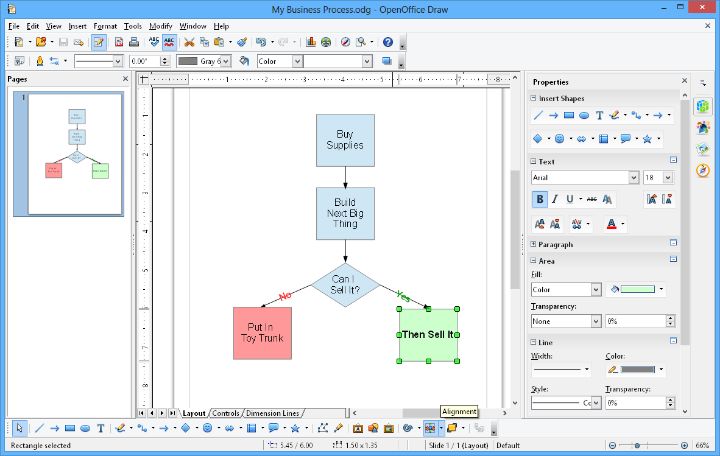
Deze software heeft een aantal geweldige functies en werkt op meerdere platforms. Het maakt het gemakkelijk om grafieken te maken en biedt zelfs spellingcontrole.
De nadelen van Apache Open Office Draw zijn onder meer een ouderwets ogende gebruikersinterface. Het werkt traag en heeft problemen met het verwerken van grote documenten.
3. Inkscape
Inkscape Het is een professionele grafische editor die ook als PDF-editor kan worden gebruikt. Het kan tekst en afbeeldingen verwijderen of toevoegen. Het wordt geleverd als een uitvoerbaar bestand en hoeft niet op uw computer te worden geïnstalleerd, maar u kunt het desgewenst installeren.
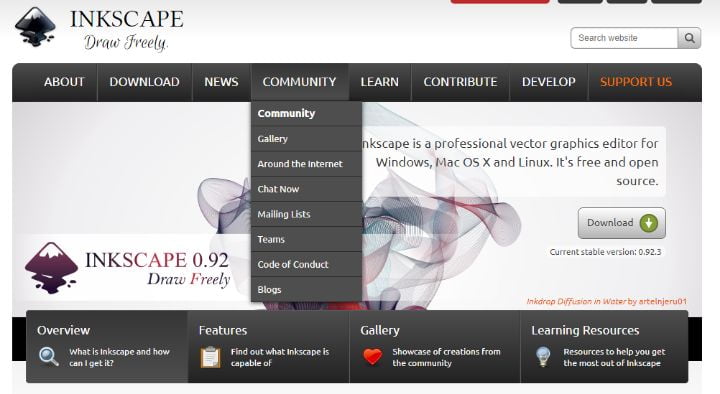
Dit programma is volledig eenvoudig te gebruiken. Het is zeer licht van formaat, soepel en neemt niet veel ruimte in beslag op uw computer. Je kunt niet alleen foto's toevoegen of verwijderen, maar er is ook een grote selectie aan fotobewerkingstools. U kunt uw documenten zelfs opslaan als PNG-bestanden.
Inkscape heeft niet alle functies die beschikbaar zijn in andere producten. Het heeft prestatieproblemen, werkt op veel computers en is een beetje traag en niet intuïtief. Hoewel de tools voor het bewerken van foto's geweldig zijn, zullen sommige mensen misschien een beetje te klein vinden.
4. PDF bewerken
Veelgebruikte PDF-editor, maakt pdfedit Het is mogelijk om tekst en afbeeldingen toe te voegen en informatie te verwijderen die u niet nodig heeft. Gevorderde gebruikers kunnen elk deel van een PDF-document bewerken door precies de items, woorden of zinnen te selecteren die ze willen bewerken.
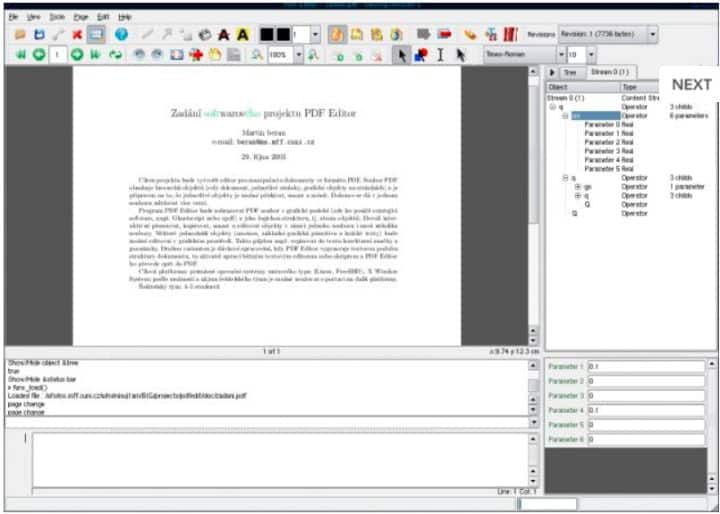
Lichtgewicht en met platformonafhankelijke ondersteuning biedt PDFedit tal van geavanceerde opties beschikbaar, inclusief aanpassingstools. Het heeft een eenvoudige grafische gebruikersinterface, wat handig is voor minder ervaren gebruikers. U kunt zelfs wachtwoorden instellen voor uw bestanden.
Zelfs met de GUI is PDFedit voor de meeste mensen nog steeds een uitdaging om te gebruiken. Ook zijn sommige tools binnen PDFedit onderhevig aan technische problemen, waardoor sommige functies foutmeldingen vertonen of helemaal niet meer werken. Als u de geavanceerde functies wilt gebruiken, kunt u dit alleen doen met behulp van scripting. PDFedit is nog in bèta, dus ontwikkelaars kunnen deze problemen later oplossen.
5. Dagelijks
Xournal Het is een app om aantekeningen te maken, te tekenen of een dagboek bij te houden met een stylus en kan ook PDF-bestanden bewerken. Het is voornamelijk ontwikkeld voor het Unix-platform en heeft ook een Win32-binary die de gebruiker in het Windows-besturingssysteem kan installeren.
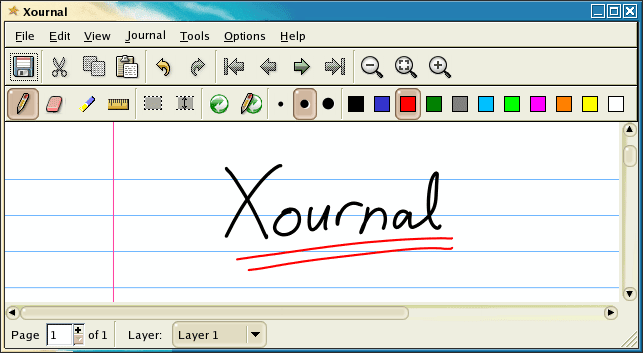
Het wordt geleverd met veel annotatie- en tekstvulhulpmiddelen die u kunt gebruiken om tekst en afbeeldingen aan uw PDF-bestand toe te voegen. Het is heel eenvoudig om de handige functie "Exporteren naar PDF" te gebruiken die u kunt gebruiken nadat u klaar bent met het bewerken van uw PDF-bestand.
6. SmallPDF
SmallPDF Het is een lichtgewicht online tool die er meteen in springt met zijn eenvoud en gedurfd gekleurd ontwerp. Vanaf de hoofdpagina kunt u alle hoofdopties voor het bewerken van PDF's zien, inclusief comprimeren, converteren, samenvoegen, roteren, splitsen en "bewerken" (wat betekent dat u uw eigen tekst, tekeningen enz. toevoegt).
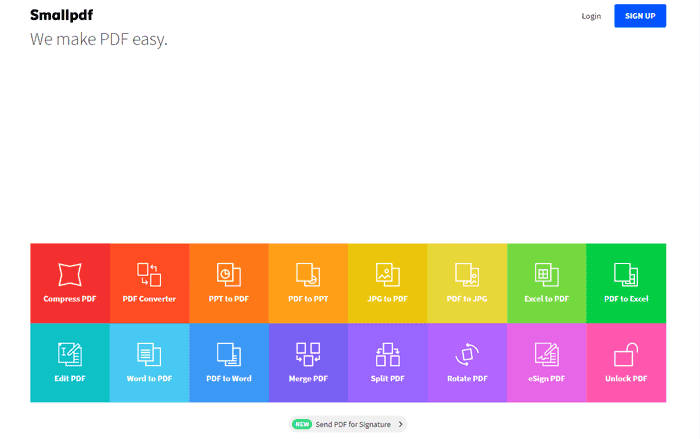
Als u mensen contracten wilt laten ondertekenen, kunt u zelfs SmallPDF gebruiken om e-handtekeningen te bestellen en te volgen, waardoor het een geldig, gratis alternatief voor Docusign is.
7. PDF Pro
Deze online PDF-editor doet echt iets wat je niet krijgt in de meeste andere gratis PDF-editors. Naast de gebruikelijke opties voor het converteren, samenvoegen, splitsen of anderszins manipuleren van PDF-bestanden, PDF-Pro Scan en vervang zelf bestaande PDF-tekst. Het doet dit niet met OCR, misschien Acrobat Pro; Het is gewoon het leegmaken van de ruimte die je vrijmaakt. Dit is absoluut een beetje vals spelen, maar het is nog steeds een goede oplossing als je alleen basisaanpassingen wilt maken.
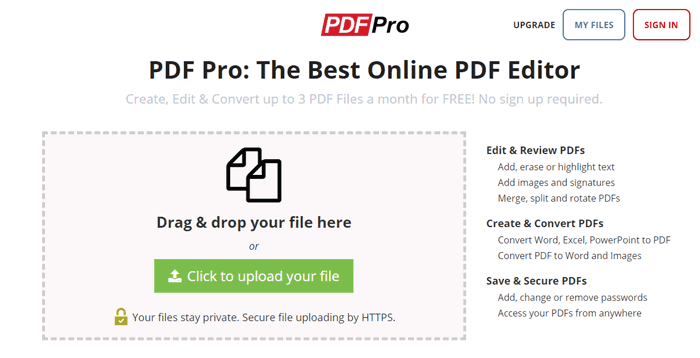
PDF Pro is geavanceerder dan andere tools, dus het beperkt je tot het bewerken van drie PDF's per maand in de gratis versie. Als je echter af en toe moet hakken en tweaken, is dat echt prima.
Conclusie
Dit zijn onze favoriete programma's, maar ze kunnen bij ons verschillen. We hebben geprobeerd ons te concentreren op de dingen die hier op alle platforms beschikbaar zijn, maar als je een geweldige platformspecifieke PDF-editor hebt gevonden (die gratis is), laat het ons dan weten in de reacties!







